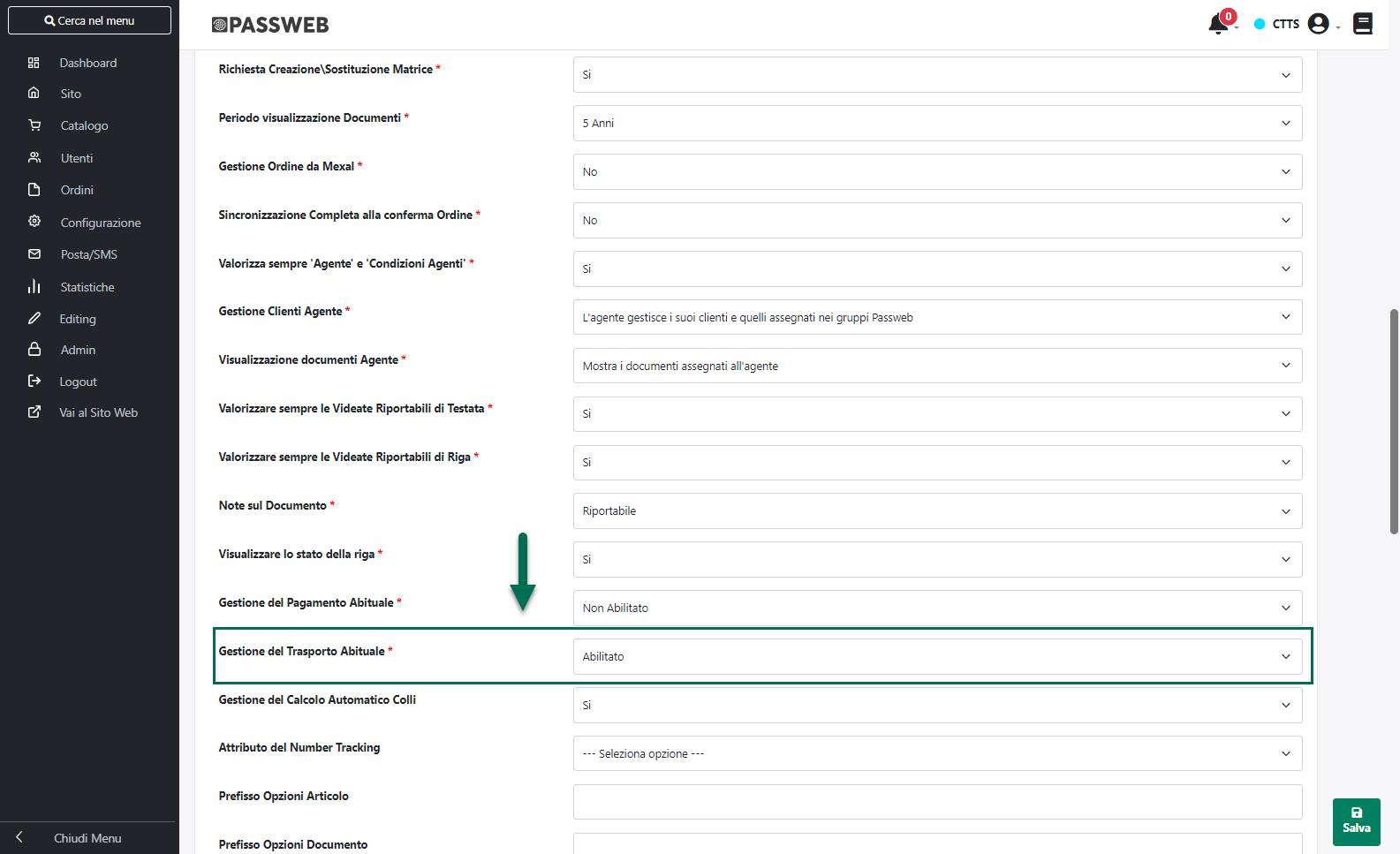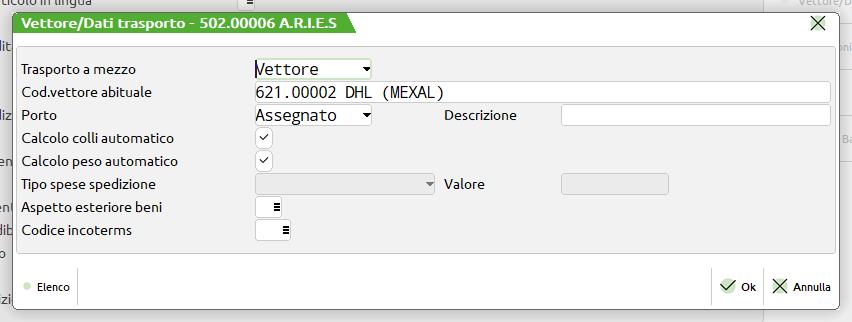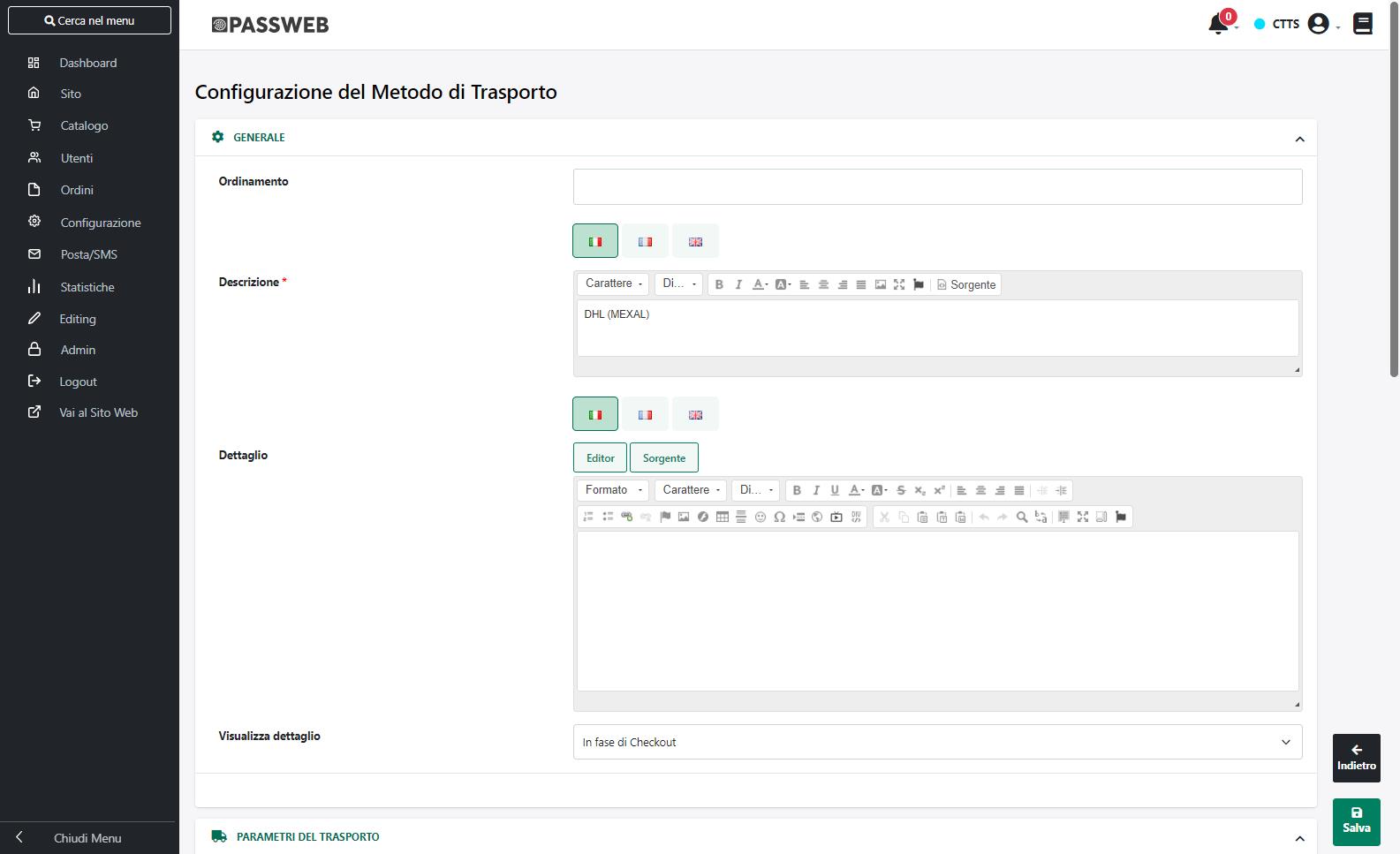TRASPORTI DI TIPO MEXAL
I trasporti di tipo “Mexal” corrispondono, come precedentemente evidenziato, a vettori abituali del gestionale e sono quindi importati alla sincronizzazione direttamente dalla tabella Mexal dei Vettori abituali
Per poter visualizzare un vettore abituale all’interno della maschera “Lista dei Metodi di Trasporto” sarà quindi necessario:
- Assicurarsi di aver utilizzato all’interno del gestionale il vettore in questione, per almeno un cliente, come suo Vettore abituale
- Aver effettuato a partire dal rilascio della versione 2012B di Passweb (versione di implementazione della Gestione degli Attributi Ordine) almeno una sincronizzazione sito-gestionale.
NOTA BENE: per visualizzare all’interno della maschera “Lista Metodi di Trasporto”, uno specifico vettore definito all’interno del gestionale, non è sufficiente codificare in Mexal la sua anagrafica. Tale vettore dovrà poi necessariamente essere utilizzato, per almeno un cliente, come suo vettore abituale.
ATTENZIONE! Diversamente da quanto indicato per i trasporti di tipo Passweb, l’attivazione e/o la disattivazione dei trasporti di tipo Mexal dipende da quanto impostato per il parametro “Gestione del Trasporto Abituale” all’interno della maschera “Configurazione Ordini” di Passweb.
A seconda dunque delle impostazioni settate per il parametro evidenziato in figura l’utente potrà avere la possibilità di selezionare, in fase di conferma ordine, oltre ai trasporti Passweb appositamente abilitati, anche il proprio vettore abituale, vettore questo che potrebbe essere proposto come scelta di default (“Gestione del Trasporto Abituale = Abilitato”) oppure come unica scelta possibile per l’utente (“Gestione del Trasporto Abituale = Abilitato Esclusivo”)
Nel momento in cui il parametro evidenziato in figura dovesse invece essere impostato sul valore “Non Abilitato”, l’utente in fase di conferma ordine, potrà selezionare solo ed esclusivamente i trasporti Passweb opportunamente abilitati.
ATTENZIONE! non è possibile Abilitare/Disabilitare direttamente dalla maschera “Lista dei Metodi di Trasporto” i trasporti di tipo Mexal.
Allo stesso modo, per quella che è la loro stessa natura, non sarà ovviamente possibile aggiungere o eliminare trasporti di tipo Mexal direttamente dalla maschera “Lista dei Metodi di Trasporto”.
Considerando che la gestione di questo tipo di trasporti è demandata interamente al gestionale anche le spese di spedizione associate a trasporti di tipo Mexal dipenderanno da quelle che sono le impostazioni stabilite all’interno del gestionale per il corrispondente vettore abituale.
All’interno della tabella “Vettore” di Mexal (Anagrafica Cliente – Condizioni e automatismi – Condizioni documenti di magazzino – Vettore / Dati di trasporto) è, in effetti, possibile indicare tra le altre cose:
Cod. vettore abituale: codice del vettore abituale che verrà richiamato automaticamente durante l’emissione di documenti di vendita.
Porto: Tipologia di porto con il seguente significato:
- A = Assegnato;
- F = Franco;
- D = Addebito;
Spese di spedizione: metodo di addebito delle spese di spedizione con il seguente significato:
V = addebito in valore assoluto;
B = addebito in valore assoluto calcolato solo sulle bolle;
M = addebito in percentuale sul valore della merce;
C = addebito in valore sulla base del numero dei colli (necessari articoli gestiti a colli);
K = addebito in valore sulla base del numero dei KG trasportati (necessari articoli con unità di misura KG).
Descrizione: etichetta identificativa della tipologia di porto;
Valore: valore addebitato per il trasporto in funzione del carattere immesso nel campo “Spese di spedizione”;
Nel caso in cui, dunque, sia stato definito per il cliente in esame, all’interno della sua tabella “Vettore”, un porto di tipo F o A, le spese di trasporto associate a quel cliente saranno nulle; indicando invece un porto di tipo D le spese di trasporto verranno poi calcolate in base a quanto indicato nei successivi campi della tabella “Vettore”.
NOTA BENE: modificando all’interno del sito un ordine nello stato di sospeso, le spese di trasporto associate a quel ordine verranno opportunamente ricalcolate SOLO nel caso in cui siano di tipo M o C.
NOTA BENE: per maggiori informazioni relativamente alle modalità di gestione del vettore abituale all’interno del gestionale si rimanda all’apposita sezione del relativo manuale Mexal.
Infine per quel che riguarda la gestione del Number Tracking (Codice di Spedizione) è possibile associare anche ai traporti di tipo Mexal, ed esattamente secondo le stesse modalità precedentemente definite per i trasporti di tipo Passweb, uno specifico vettore indicando, eventualmente, anche l’indirizzo della pagina internet messa a disposizione dal vettore stesso per la gestione del Number Tracking.
Selezionando infatti, tra quelli in elenco, un trasporto di tipo Mexal e cliccando poi sul pulsante “Modifica Trasporto” (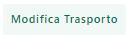 ) presente nella barra degli strumenti, verrà visualizzata la maschera “Configurazione del Metodo di Trasporto”
) presente nella barra degli strumenti, verrà visualizzata la maschera “Configurazione del Metodo di Trasporto”
attraverso la quale poter impostare un valore per i seguenti parametri
- Ordinamento: consente di assegnare alla modalità di spedizione in esame uno specifico numero che verrà poi utilizzato per ordinare l’elenco delle spedizioni disponibili, elenco questo visualizzato, sul front end del sito, in fase di checkout piuttosto che all’interno del relativo modulo per il preventivo sulle spese di spedizione presente in carrello.
ATTEZNIONE! Le spedizioni attive per le quali non è stato specificato un numero d’ordine verranno visualizzate per prime
Inoltre:
- a parità di ordinamento le spedizioni attive presenti in elenco verranno ordinate per descrizione
- nel caso in cui sia gestito il “vettore abituale”, questo verrà visualizzato sempre e comunque come primo elemento in elenco (indipendentemente dal fatto di avergli assegnato o meno uno specifico numero d’ordine)
- Descrizione: etichetta identificativa della modalità di spedizione utilizzata
- Dettaglio: consente di inserire ulteriori informazioni relativamente al metodo di trasporto selezionato.
- Visualizza dettaglio: consente di decidere se, e dove visualizzare le informazioni aggiuntive sulla spesa di trasporto in oggetto. E’ possibile selezionare uno dei seguenti valori:
- Non visualizzare: in queste condizioni non verrà, ovviamente, visualizzata nessuna informazione aggiuntiva sulla spesa di trasporto, indipendentemente da quanto inserito all’interno del campo “Dettaglio”
- In fase di Checkout: in queste condizioni una volta inserite, all’interno del campo “Dettaglio”, le informazioni aggiuntive sulla spesa di trasporto, verrà visualizzato sul sito, in fase di checkout e accanto alla descrizione della spesa in esame, un pulsante “Dettagli” mediante il quale l’utente potrà visualizzare le informazioni aggiuntive precedentemente inserite.
- Nel Dettaglio dell’Ordine: in queste condizioni le informazioni aggiuntive sulla spesa di trasporto verranno visualizzate nel dettaglio dell’Ordine che l’utente si appresta a confermare. Inoltre queste stesse informazioni verranno inserite anche in tutte le mail inviate dall’applicativo all’interno delle quali compare il dettaglio dell’ordine effettuato dal cliente.
- In fase di Checkout e nel Dettaglio dell’Ordine: in queste condizioni le informazioni aggiuntive sulla spesa di trasporto verranno visualizzate in fase di checkout (mediante l’apposito pulsante “Dettagli”), nel riepilogo dell’ordine che l’utente si appresta a confermare e anche in tutte le mail inviate dall’applicativo e che contengono il dettaglio dell’ordine effettuato dal cliente.